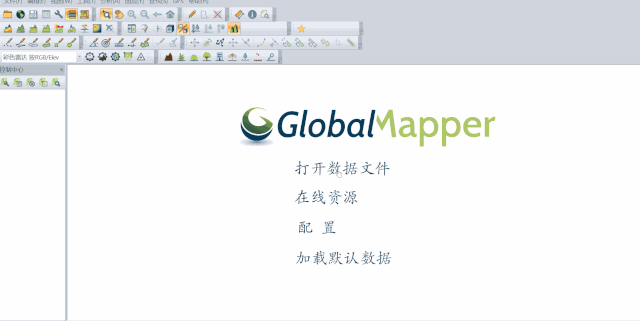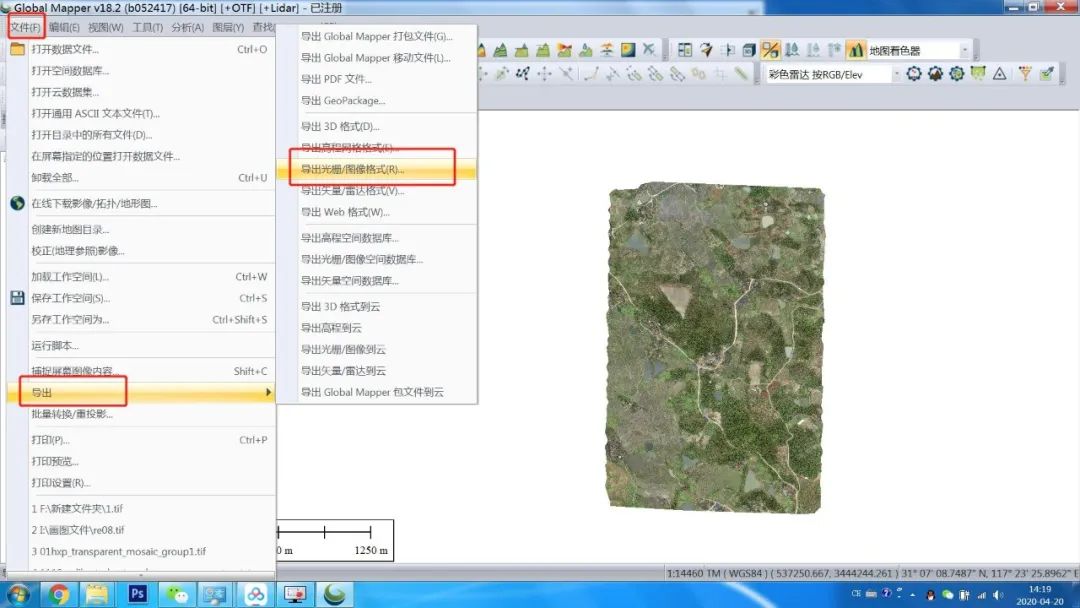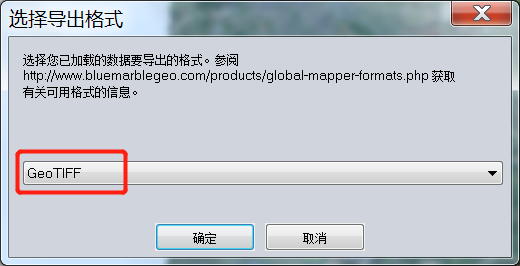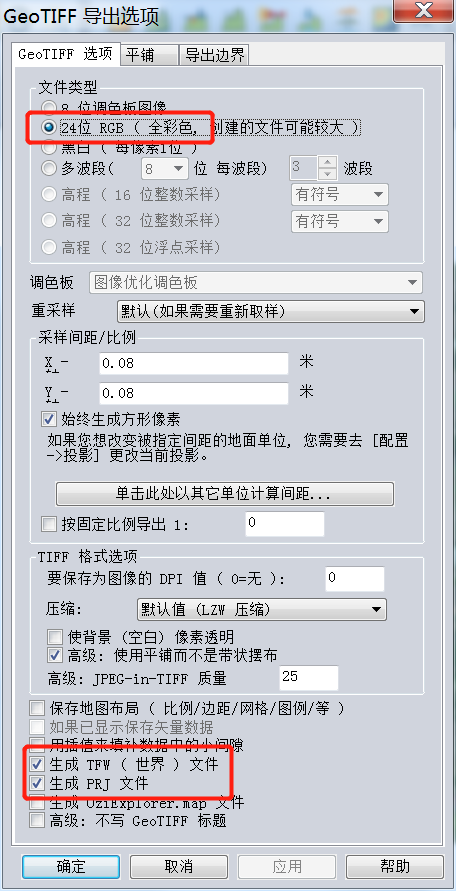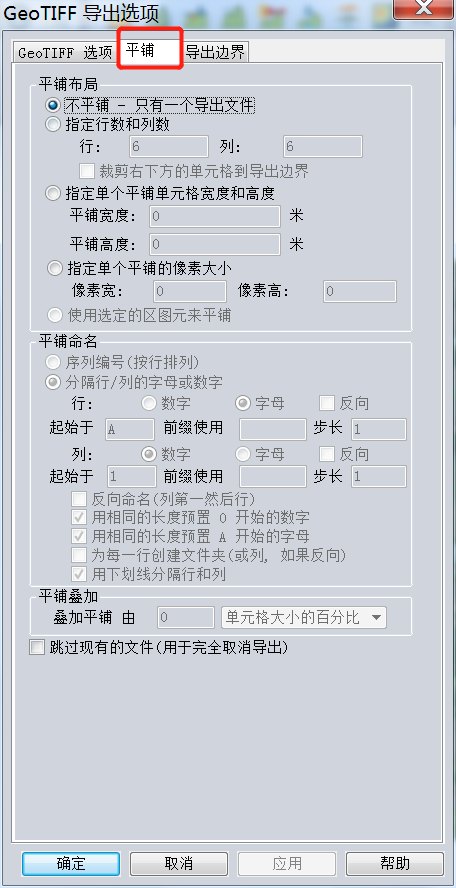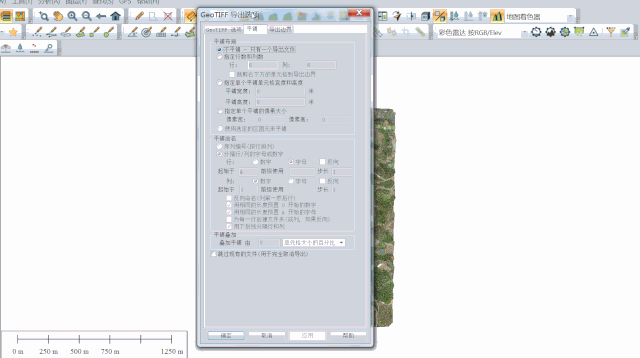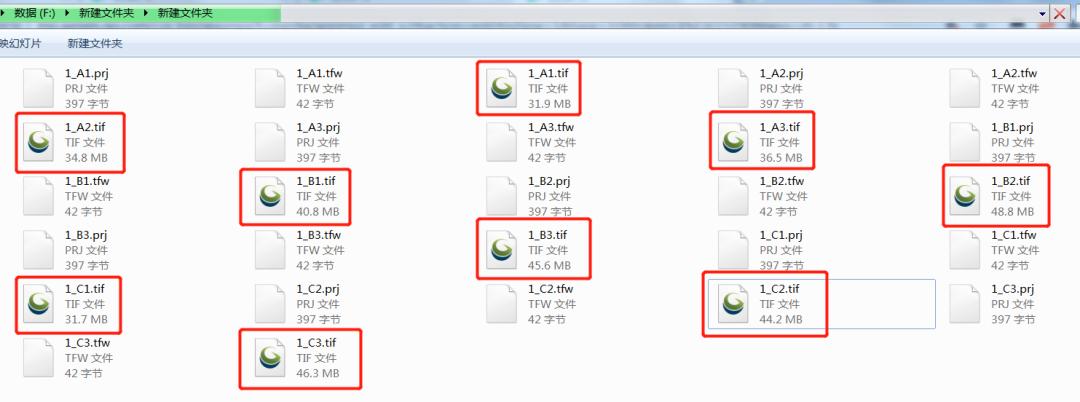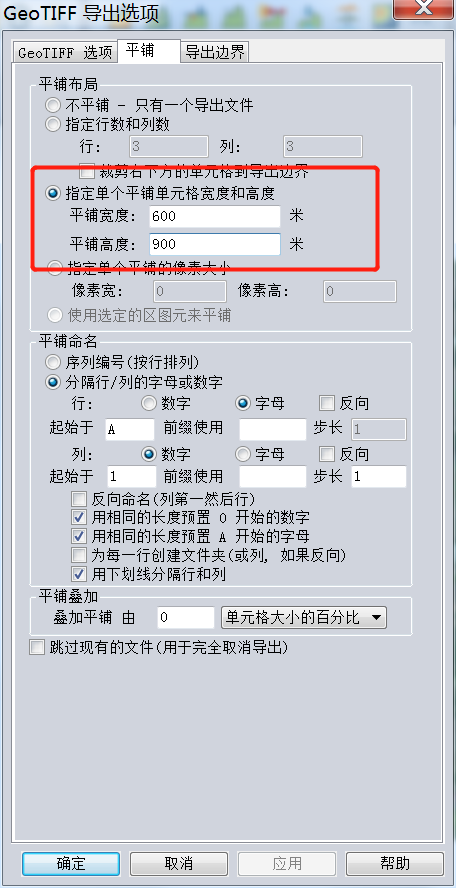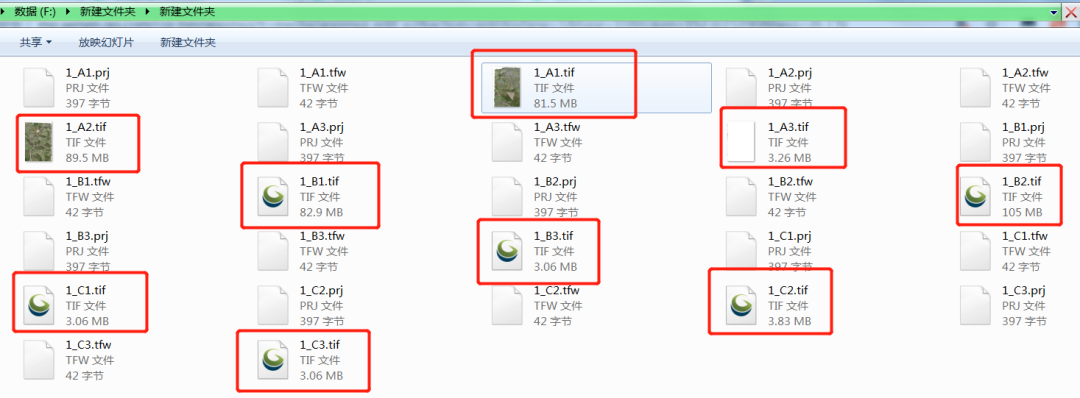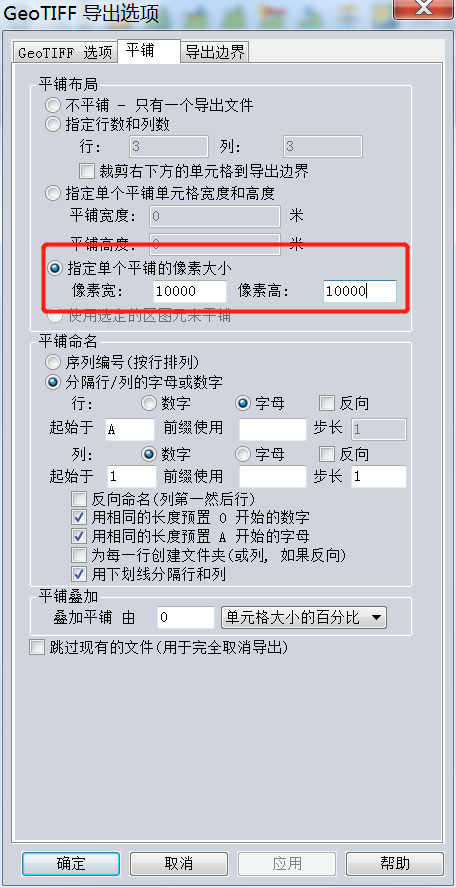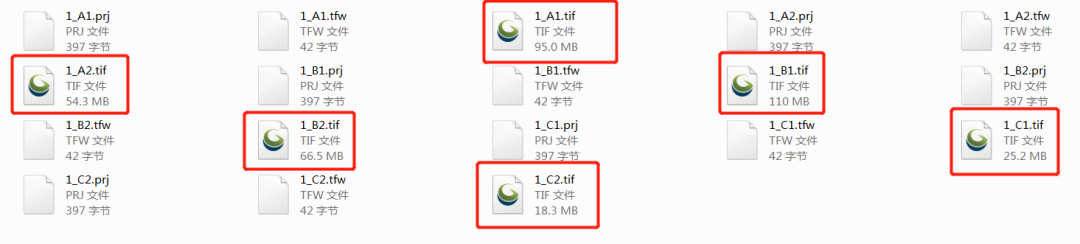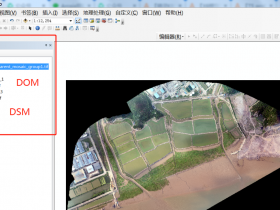小编使用的软件版本为v18.2,其他版本的软件操作界面可能不同,但是流程大抵都是一样的,可供参考。
1,加载正射影像图
点击主界面“打开数据文件”,选择对应的正射影像图打开。
2,导出正射影像图
工具栏内,依次选择“文件” - “导出” - “导出光栅/图像格式”
3,格式选择
导出格式选择“GeoTIFF”
4,GeoTIFF导出选项
“GeoTIFF选项”里勾选“24位RGB(全彩色,创建的文件可能较大)”、“生成TFW(世界)文件”、“生成PRJ文件”
接着点击“平铺”
分幅方式有三种,①指定行数和列数;②指定单个平铺单元格宽度和高度;③指定单个平铺的像素大小。
①指定行数和列数
可以将影像图按照设定的行数和列数平均裁剪,例如行:3、列:3,则会将影像图平均分出9块。
输入对应的行数和列数后,直接点击确定即可。选择对应的文件夹保存,名称随意输入即可。平铺命名,平铺叠加无需修改,默认即可。
可以在文件夹里查看已经分幅裁减后影像图。
②指定单个平铺单元格宽度和高度
同理,可设置单块影像图的宽度及高度来平均裁剪影像图。
③指定单个平铺的像素大小。